Un hub USB-C : la mise à niveau économique incontournable pour optimiser votre smartphone
Guide complet : Comment optimiser votre smartphone avec un hub USB-C
À l’ère où nos smartphones rivalisent en puissance avec les ordinateurs portables, une limitation majeure persiste : le manque de ports. Heureusement, un hub USB-C représente l’une des mises à niveau les plus économiques et efficaces pour transformer votre téléphone en véritable station de travail mobile. Ce guide vous expliquera étape par étape comment tirer parti de cette technologie pour décupler les capacités de votre appareil.
1. Comprendre les différents types de hubs USB-C
Avant de vous lancer dans l’achat, il est essentiel de comprendre les différentes catégories de hubs disponibles sur le marché français en 2025.
Les dongles filaires classiques
Ces adaptateurs compacts se branchent directement sur le port USB-C de votre smartphone. Ils offrent généralement entre 4 et 12 ports supplémentaires, incluant USB-A, HDMI, lecteur de cartes SD et parfois Ethernet. Prix moyen : 25 à 80 €.
Les stations d’accueil spécialisées
Conçues spécifiquement pour certains modèles de smartphones, ces stations maintiennent votre téléphone en position verticale et sont optimisées pour les modes bureau comme Samsung DeX. Prix moyen : 60 à 150 €.
Les hubs avec alimentation intégrée
Ces modèles premium supportent jusqu’à 100W de puissance et permettent de charger votre téléphone tout en utilisant les autres ports. Prix moyen : 40 à 120 €.
2. Matériel nécessaire pour commencer
Pour suivre ce guide efficacement, vous aurez besoin de :
- Un smartphone compatible USB-C (la plupart des modèles depuis 2018)
- Un hub USB-C adapté à vos besoins
- Les périphériques que vous souhaitez connecter
- Un chargeur USB-C de 65W minimum si vous optez pour un hub avec alimentation
- Les câbles appropriés selon vos périphériques
3. Vérifier la compatibilité de votre smartphone
Étape cruciale : Tous les smartphones USB-C ne supportent pas les mêmes fonctionnalités.
Vérification du support DisplayPort Alt Mode
- Consultez les spécifications techniques de votre smartphone
- Recherchez la mention “DisplayPort Alt Mode” ou “sortie vidéo USB-C”
- Testez avec un câble USB-C vers HDMI si vous en possédez un
- Les marques Samsung, Huawei, OnePlus et Google supportent généralement cette fonction
Vérification du support OTG (On-The-Go)
- Téléchargez l’application “USB OTG Checker” depuis le Play Store
- Lancez l’application pour vérifier la compatibilité
- Si votre téléphone supporte l’OTG, vous pourrez connecter des périphériques de stockage
4. Configuration initiale de votre hub USB-C
Première connexion
- Connectez le hub à votre smartphone
- Attendez quelques secondes que le système reconnaisse le périphérique
- Une notification devrait apparaître confirmant la connexion
- Accédez aux paramètres USB dans les réglages de votre téléphone
- Sélectionnez le mode approprié (généralement “Transfert de fichiers” ou “Accessoire”)
Configuration des permissions
- Autorisez l’accès aux périphériques externes dans les paramètres
- Activez le mode développeur si nécessaire (Paramètres > À propos > Appuyez 7 fois sur “Numéro de build”)
- Dans les options développeur, activez “Débogage USB” si requis
5. Connecter et utiliser un microphone professionnel
L’amélioration de la qualité audio est l’une des applications les plus immédiates d’un hub USB-C.
- Connectez votre microphone USB (USB-A ou USB-C) au hub
- Téléchargez une application d’enregistrement compatible comme “RecForge II” ou “Hi-Q MP3 Voice Recorder”
- Dans les paramètres de l’application, sélectionnez le microphone externe comme source audio
- Effectuez un test d’enregistrement pour vérifier la qualité
- Ajustez les niveaux de gain si l’application le permet
Conseil professionnel : Pour un podcast ou une interview, utilisez un microphone cardioïde comme l’Audio-Technica ATR2100x-USB (environ 150 €) qui offre une qualité broadcast.
6. Importer des photos depuis votre appareil photo
Transformez votre smartphone en station d’édition photo mobile en important directement vos clichés professionnels.
- Insérez la carte SD de votre appareil photo dans le lecteur de cartes du hub
- Ouvrez l’application “Fichiers” de votre smartphone
- Naviguez vers le stockage externe nouvellement détecté
- Sélectionnez les photos à importer
- Copiez-les vers le stockage interne ou vers un service cloud
- Utilisez des applications comme Lightroom Mobile ou Snapseed pour l’édition
Optimisation du flux de travail
- Créez des dossiers organisés par date ou événement
- Configurez la synchronisation automatique avec Google Photos ou OneDrive
- Utilisez des applications de tri automatique comme “Photo Mechanic Mobile”
7. Configurer un affichage externe
Reproduisez l’expérience desktop en connectant votre smartphone à un écran externe.
Connexion HDMI
- Connectez le câble HDMI de votre écran au port HDMI du hub
- Allumez l’écran externe
- Sur votre smartphone, accédez à Paramètres > Affichage > Diffusion d’écran
- Sélectionnez l’écran externe détecté
- Choisissez le mode d’affichage : miroir ou écran étendu
Activation du mode bureau (Samsung DeX)
- Sur les smartphones Samsung compatibles, une notification DeX apparaîtra
- Appuyez sur “Démarrer DeX”
- Configurez la résolution optimale (1920×1080 ou 2560×1440)
- Personnalisez l’interface bureau selon vos préférences
Attention : Vérifiez que votre hub supporte la résolution 4K si vous possédez un écran Ultra HD.
8. Gérer plusieurs disques externes simultanément
Optimisez vos transferts de fichiers en connectant plusieurs périphériques de stockage.
- Connectez vos disques externes aux ports USB-A du hub
- Attendez que tous les périphériques soient reconnus
- Ouvrez un gestionnaire de fichiers avancé comme “Solid Explorer”
- Activez le mode double panneau pour faciliter les transferts
- Sélectionnez les fichiers à transférer d’un disque à l’autre
- Lancez le transfert et surveillez la progression
Optimisation des performances
- Utilisez des SSD externes pour des transferts plus rapides
- Évitez de transférer de très gros fichiers simultanément
- Formatez vos disques en exFAT pour une compatibilité maximale
9. Connecter un clavier mécanique
Améliorez votre productivité en tapant avec un vrai clavier mécanique.
- Connectez votre clavier mécanique USB au hub
- Téléchargez une application de traitement de texte comme “WPS Office” ou “Microsoft Word”
- Testez toutes les touches pour vérifier la compatibilité
- Configurez les raccourcis clavier dans les paramètres d’accessibilité
- Ajustez la disposition du clavier si nécessaire (AZERTY, QWERTY)
Applications recommandées pour l’écriture
- Installez “PenCake” pour une interface d’écriture minimaliste
- Configurez “Notion” pour la prise de notes avancée
- Utilisez “Grammarly Keyboard” pour la correction automatique
10. Utiliser des périphériques tout en chargeant
La fonction la plus pratique : maintenir votre téléphone chargé pendant l’utilisation intensive.
- Connectez votre chargeur USB-C au port d’alimentation du hub
- Vérifiez que le hub supporte la puissance de votre chargeur (65W, 100W)
- Connectez vos périphériques aux autres ports
- Surveillez l’icône de batterie pour confirmer la charge
- Utilisez un chargeur de 65W minimum pour une charge efficace
Important : Certains hubs bon marché ne supportent que 30W de passthrough, insuffisant pour charger rapidement les smartphones modernes.
11. Configuration avancée pour les gamers
Transformez votre smartphone en console de jeu portable avec les bons accessoires.
- Connectez votre manette filaire (Xbox, PlayStation, ou générique)
- Téléchargez des émulateurs comme “RetroArch” ou “PPSSPP”
- Configurez les contrôles dans chaque application
- Testez la latence avec différents jeux
- Ajustez les paramètres graphiques pour optimiser les performances
12. Dépannage des problèmes courants
Le hub n’est pas reconnu
- Vérifiez que votre téléphone supporte l’USB OTG
- Redémarrez votre smartphone
- Essayez un autre câble USB-C
- Mettez à jour le firmware de votre téléphone
Périphériques non détectés
- Vérifiez l’alimentation du hub (certains périphériques nécessitent plus de puissance)
- Testez les périphériques individuellement
- Consultez la liste de compatibilité du fabricant
- Utilisez un hub alimenté pour les périphériques gourmands
Performances dégradées
- Réduisez le nombre de périphériques connectés simultanément
- Fermez les applications inutiles
- Activez le mode performance dans les paramètres
- Vérifiez la température du téléphone
Conclusion
Un hub USB-C représente véritablement l’une des meilleures améliorations que vous puissiez apporter à votre smartphone moderne. Pour un investissement compris entre 25 et 150 €, vous transformez votre téléphone en véritable station de travail mobile capable de rivaliser avec un ordinateur portable traditionnel.
L’avantage principal de cette technologie réside dans sa pérennité : contrairement aux applications qui deviennent obsolètes, un hub USB-C de qualité vous accompagnera pendant des années, fonctionnant aussi bien avec votre smartphone actuel qu’avec vos futurs appareils, qu’il s’agisse de tablettes, d’ordinateurs portables ou même de mini-PC.
En suivant ce guide étape par étape, vous maîtrisez désormais toutes les techniques pour optimiser votre productivité mobile. Que ce soit pour le travail créatif, la gestion de fichiers, les présentations professionnelles ou simplement pour améliorer votre confort d’utilisation quotidien, votre hub USB-C devient un compagnon indispensable de votre écosystème numérique.
Recommandation finale : Investissez dans un hub de marque reconnue comme Baseus, Anker ou Ugreen, qui offrent un excellent rapport qualité-prix et une garantie constructeur solide. Votre smartphone vous remerciera de lui avoir donné les ailes qu’il méritait.

Rédactrice spécialisée en édition de site. Formation de journaliste et passionnée par les nouvelles technologies, l’intelligence artificielle et la rédaction web.

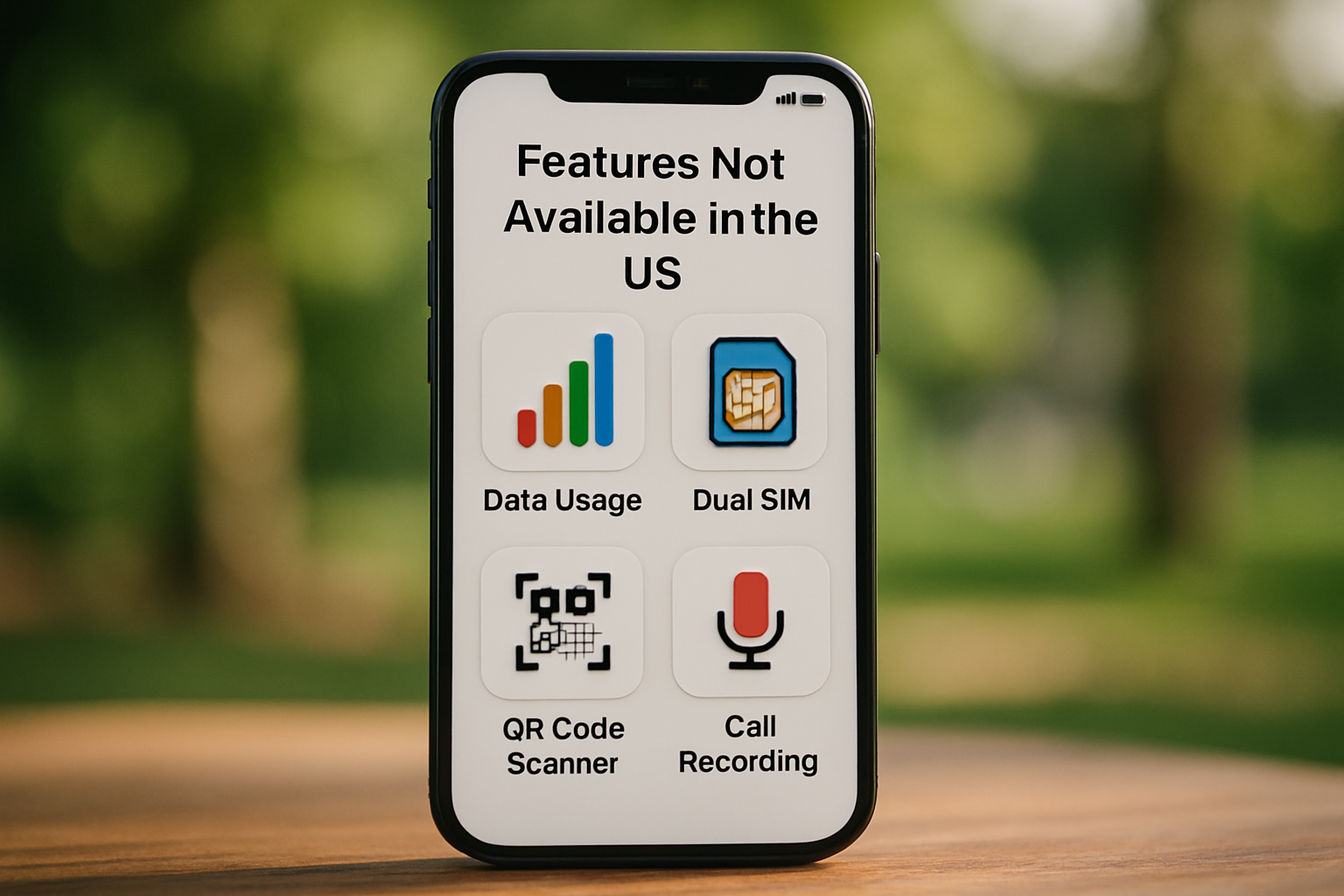


Laisser un commentaire